AE CS6怎么把两个图层合并成一个图层
1、打开AE软件,新建一个项目,在菜单栏点击“图像合成”,选择“新建合成组”。
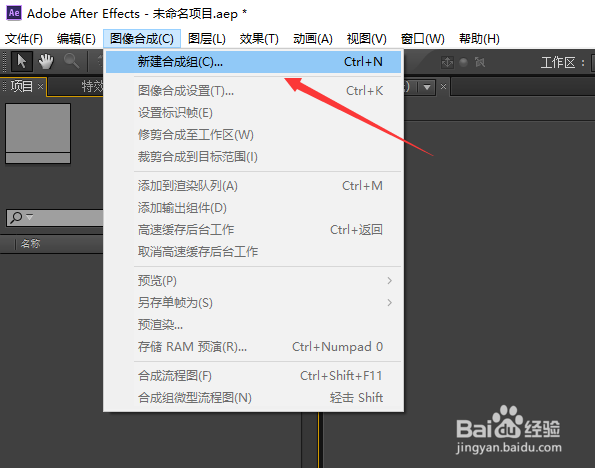
2、在弹出的窗口,设置合成的宽度、高度、背景颜色,点击“确定”。
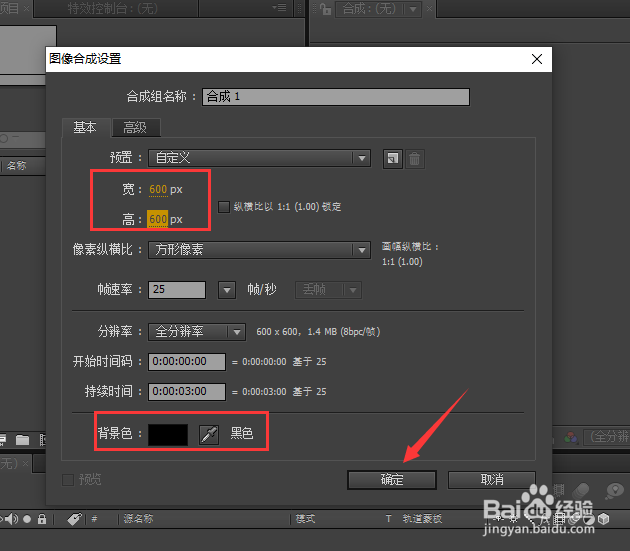
3、双击项目窗口,选择图片,点击“打开”,导入图片素材。

4、在项目窗口,选中图片,拖动至时间线窗口,并将图片缩小30%。
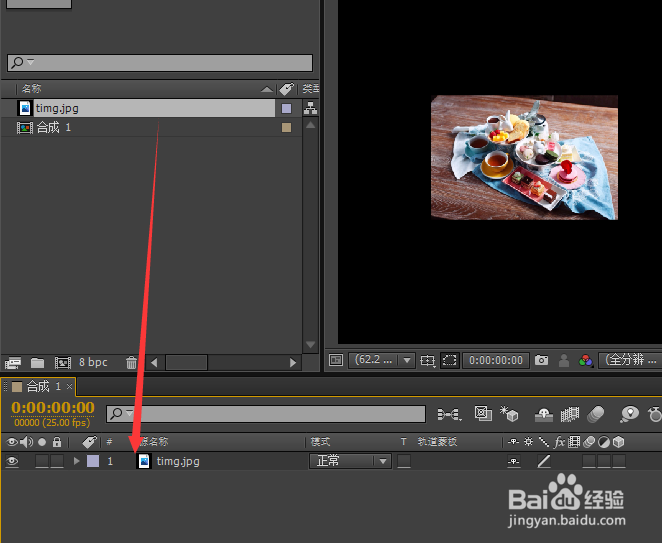
5、在菜单栏找到“文字工具”并点击,在合成窗口,写上“图片”文字。

6、在时间线窗口,选中要合并的图层,例如 ,这里选择图片图层和文字图层,右击鼠标,在弹出的菜单下,选择“预合成”。
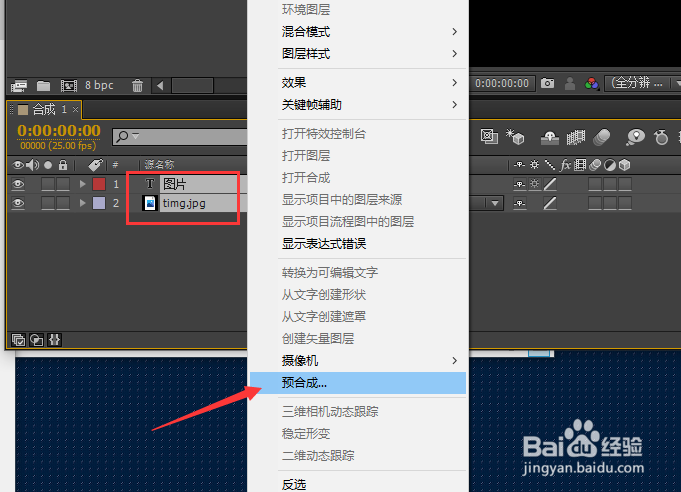
7、在弹出的窗口,点击“确定”,便可以将两个图层合并为一个图层。
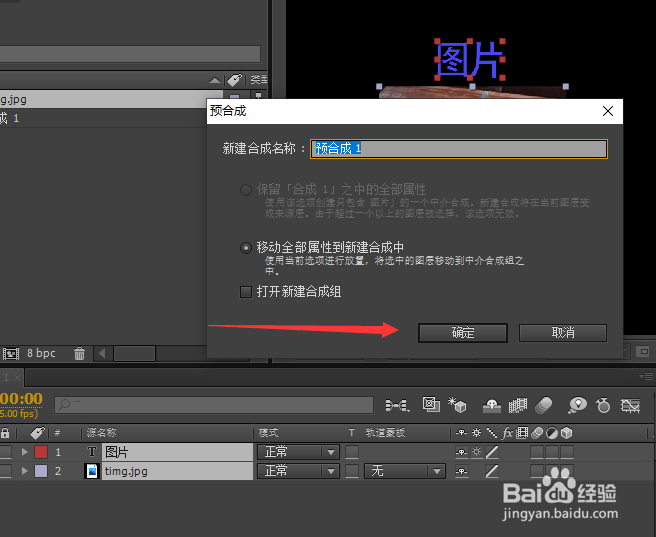

1、新建一个项目,在菜单栏点击“图像合成”,选择“新建合成组”。
2、设置合成的宽度、高度、背景颜色,点击“确定”。
3、双击项目窗口,选择图片,点击“打开”,导入图片素材。
4、在项目窗口,选中图片,拖动至时间线窗口,并将图片缩小30%。
5、在菜单栏找到“文字工具”并点击,在合成窗口,写上“图片”文字。
6、在时间线窗口,选中要合并的图层,右击鼠标,在弹出的菜单下,选择“预合成”。
7、点击“确定”。
声明:本网站引用、摘录或转载内容仅供网站访问者交流或参考,不代表本站立场,如存在版权或非法内容,请联系站长删除,联系邮箱:site.kefu@qq.com。
阅读量:113
阅读量:136
阅读量:85
阅读量:156
阅读量:192